Hinzufügen von bewegung zum überlagerungsfenster, Hinzufügen von bewegung, Zum überlagerungsfenster auf seite 428 – Grass Valley EDIUS Neo 2 Benutzerhandbuch
Seite 428
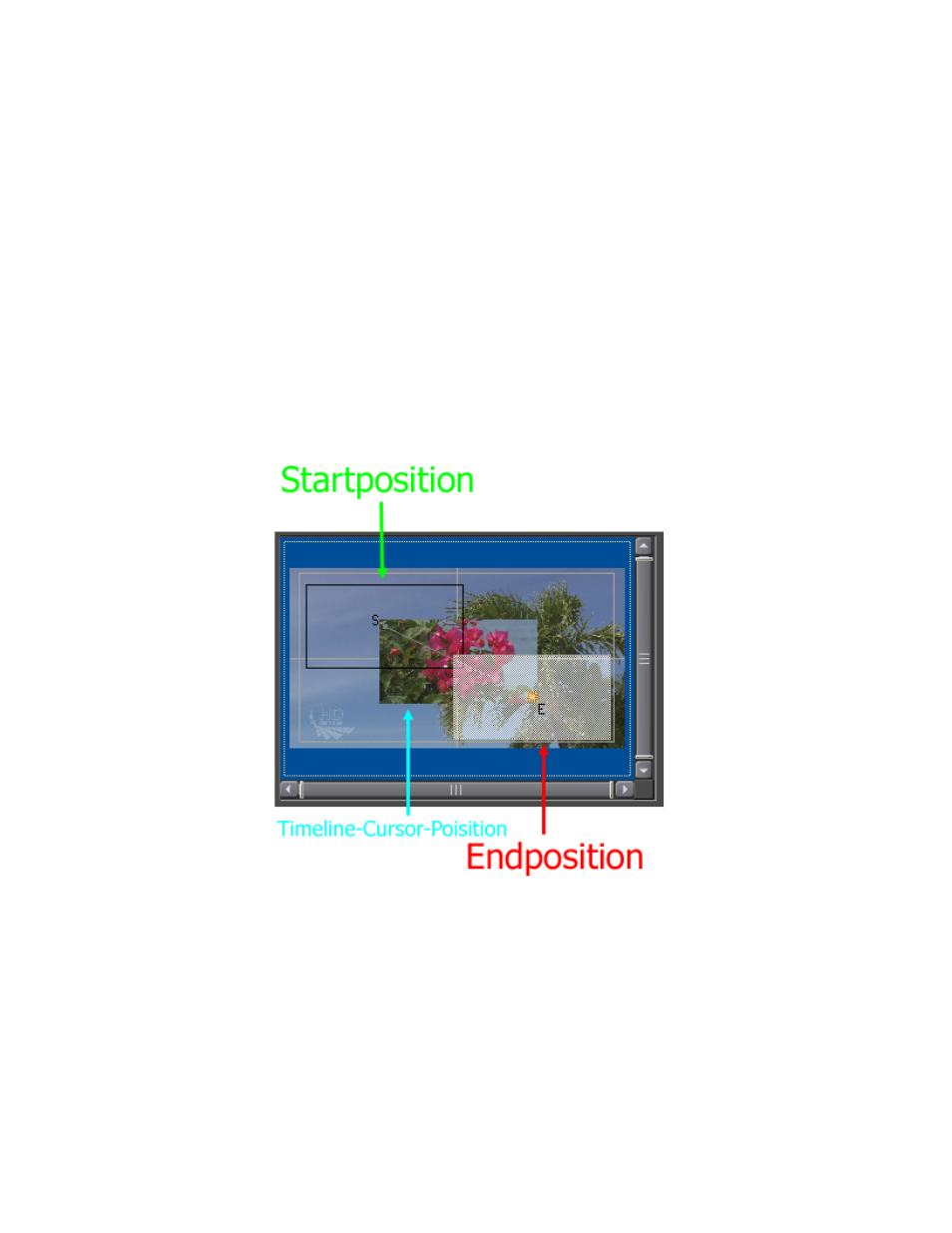
428
EDIUS Neo — Referenzhandbuch
Abschnitt 6 — Effekte und Titel
Hinzufügen von Bewegung zum Überlagerungsfenster
So fügen Sie dem Überlagerungsvideofenster Bewegung hinzu:
1.
Klicken Sie im Vorschaufenster auf die Position, an der Sie die
Bewegung des Überlagerungsfensters starten (S) möchten. An
dem angeklickten Punkt wird ein Keyframe festgelegt. Sie können
die Startposition des Keyframes an eine andere Stelle ziehen, um sie
genauer zu positionieren.
2.
Klicken Sie auf eine zweite Stelle im Vorschaufenster, um den Keyframe
für die Endposition (E) der Bewegung des Überlagerungsfensters
festzulegen. Sie können die Endposition des Keyframes an eine andere
Stelle ziehen, um sie genauer zu positionieren.
Ein Beispiel hierzu finden Sie unter
Abbildung 510
.
Abbildung 510. Bild im Bild – Detailansicht des Bewegungs-Keyframes
3.
Klicken Sie auf die Registerkarte „Bewegungs-Keyframe“.
Das Bewegungsdiagramm (siehe
Abbildung 511
) wird angezeigt.